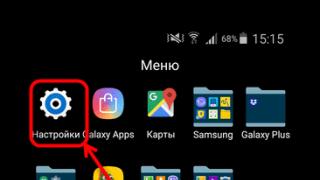Kur shkruani tekst në Microsoft Word, ai printohet i rreshtuar majtas. Por mjaft shpesh është e nevojshme ta zhvendosni atë në anën tjetër.
Për shembull, është zakon të zhvendosni titullin në qendër të faqes, por për të printuar kokën e një dokumenti, shpesh duhet ta zhvendosni tekstin në të djathtë. Kjo procedurë quhet nivelim.
është mënyra se si shtrohet teksti në faqe. Mund të vendoset në qendër, përgjatë skajeve të majtë dhe të djathtë, përgjatë gjerësisë. Për ta bërë këtë, Word ka butona të veçantë në krye: ![]()
Ne do të flasim për to pak më vonë. Ndërkohë, disa fjalë se si të mos rreshtoni tekstin.
Shtrirje e gabuar e tekstit
Shumë njerëz pa e ditur e rreshtojnë gabimisht tekstin - duke përdorur shiritin e hapësirës në tastierë ose butonin Tab.
Një zhvendosje e tillë konsiderohet një gabim, pasi distanca nga diferenca e majtë bëhet me sy. Për shkak të kësaj, shpesh është më se e nevojshme. Dhe nëse e rreshtoni tekstin në të djathtë në këtë mënyrë, atëherë do të shfaqen shumë probleme gjatë redaktimit të tij. Dhe vetë metoda është shumë e papërshtatshme - duhet të shtypni shumë herë shiritin e hapësirës ose butonin Tab në tastierë.
Çfarë do të thotë kjo? Për shembull, humbni reputacionin tuaj të biznesit. Në fund të fundit, mund të kontrolloni shumë shpejt dizajnin e tekstit. Për ta bërë këtë, thjesht klikoni në këtë buton në krye të programit Microsoft Word:
Në tekst do të shfaqen pika dhe ikona të çuditshme. Këtu pikat tregojnë hapësira. Dhe nëse e rreshtoni tekstin gabimisht, me një kontroll të tillë ai do të jetë menjëherë i dukshëm nga pikat e shumta përpara tij.
Për të kthyer gjithçka prapa - hiqni pikat dhe ikonat e çuditshme - shtypni përsëri butonin
Nga rruga, një dokument me shtrirje të gabuar mund të mos pranohet në disa organizata.
Si të rreshtoni tekstin
Tani le të mësojmë se si ta rreshtojmë siç duhet tekstin. Nga rruga, kjo mund të bëhet pasi teksti të jetë shtypur. Unë rekomandoj ta bëni këtë - është më e lehtë dhe më e shpejtë.
Word ka katër butona për lëvizjen e tekstit. Ato janë të vendosura në krye.
- ky buton e rreshton tekstin në të majtë
- kjo shtrihet në qendër
- në skajin e djathtë
— në gjerësi (e bën tekstin të barabartë në të dyja anët)
Tani le të përpiqemi ta lëvizim tekstin si duhet. Për të filluar, shkruani disa fjalë në Word. Pastaj zgjidhni ato. Për ta bërë këtë, lëvizni kursorin (shigjetën ose shkopin) në fillim ose në fund të tekstit. Pastaj shtypni butonin e majtë të miut dhe, pa e lëshuar, tërhiqeni në skajin tjetër. Kur teksti merr një ngjyrë të ndryshme (zakonisht e zezë ose blu), kjo do të thotë se është e theksuar.

Pas zgjedhjes, klikoni në butonin që rreshton tekstin në qendër. Fjalët që shkruani duhet të lëvizin në mes të faqes.
Mund t'ju duket se kjo është qendra e gabuar. Në fakt, gjithçka është e saktë. Në fund të fundit, diferenca (dhënia) në anën e majtë është më e madhe se në të djathtë.
Në të njëjtën mënyrë, provoni ta rreshtoni tekstin në të djathtë.
Sa i përket butonit "Fit to Width". Nëse keni pak tekst (disa fjalë), atëherë nuk do të shihni ndonjë ndryshim nga butoni "Rreshtoni në të majtë" - fjalët do të zhvendosen gjithashtu majtas. Por nëse keni disa paragrafë, atëherë teksti do të rreshtohet në të dy anët e fletës - si majtas ashtu edhe djathtas. Kjo do të thotë, do të jetë edhe në të dyja anët.
Shembull i tekstit të rreshtuar majtas:

I njëjti tekst, i justifikuar:

Nga rruga, sipas rregullave të hartimit të dokumentit, teksti kryesor duhet të përafrohet saktësisht në gjerësi.
Shumë shpesh, njerëzit janë thjesht dembelë ose nuk kanë kohë për të studiuar ndërfaqen e programit Microsoft Word, kjo është arsyeja pse lindin pyetje si "Si të rreshtoni tekstin në Word?" - Epo, le ta kuptojmë. Kur shkruani tekst në këtë program, ai rreshtohet automatikisht në të majtë. A është e mundur ta zhvendosni atë në qendër? Apo në anën e djathtë? Sigurisht. Për më tepër, mund të vendosni një titull (titullin e dokumentit) në qendër të faqes dhe të rreshtoni vetë tekstin në të majtë.
Mësoni të përafroni tekstin në MS Word
Në seksionin "Home" ka butona të veçantë, disa prej të cilëve janë përgjegjës për rreshtimin e tekstit në qendër, skajet majtas dhe djathtas, si dhe në gjerësinë e dokumentit.Ne do t'u kthehemi atyre pak më vonë, së pari le të kuptojmë se si të mos përafrim tekstin.
Rreshtimi i gabuar i tekstit në Word
Përdoruesit e papërvojë shpesh fillojnë të rreshtojnë tekstin ashtu siç u nevojitet, duke përdorur mjete të improvizuara - domethënë duke shtuar hapësira shtesë ose duke shtypur butonin "Tab". Ky rreshtim konsiderohet i gabuar, sepse distanca nga kufiri i majtë llogaritet me sy, gjë që është shumë e papërshtatshme për shtypjen ose modifikimin e mëtejshëm të tekstit. Për më tepër, është pothuajse e pamundur të bësh dhëmbëzimin e nevojshëm me sy, prandaj disa dokumente mund të mos pranohen. Në veçanti, kjo vlen për diplomat - asnjë mësues i vetëm nuk do të pranojë tekst të shtypur në këtë mënyrë - të gjitha kërkesat duhet të respektohen rreptësisht, deri në dhëmbëzimin dhe shtrirjen. Për më tepër, vetë metoda nuk mund të quhet e përshtatshme - duhet të prekni shumë butonat e problemit dhe Tab.Është një gjë nëse ka të bëjë me një diplomë. Po sikur ky të jetë një dokument zyrtar? Me këtë qasje, ju lehtë mund të humbni reputacionin tuaj të biznesit. Kjo është arsyeja pse, për të lidhur tekstin, duhet të përdorni mjete standarde MS Word - butonat e vendosur në seksionin "Home".
Për të kontrolluar korrektësinë e dokumentit, ekziston edhe një buton i veçantë; duke klikuar mbi të, do të shihni shenja të fshehura, prandaj është më mirë t'i qaseni çështjes së formatimit të tekstit në mënyrë korrekte që në fillim.

Pas klikimit, karaktere të çuditshme, shumë pika dhe shigjeta do të shfaqen në tekst.

Pikat janë hapësirat që vendosni. Shigjetat – duke shtypur tastin Tab, pjesa tjetër nuk ka asnjë kuptim praktik për ne në këtë fazë. Kështu, nëse vendosni shumë hapësira në një rresht për të rreshtuar tekstin ashtu siç ju nevojitet, kur klikoni në butonin "Trego të gjithë karakteret", gabimi juaj do të bëhet menjëherë i dukshëm - shumë pika dhe shigjeta.
Për ta kthyer dokumentin në formën e mëparshme, klikoni përsëri në të njëjtin buton.
Përafroni tekstin duke përdorur mjete standarde të Microsoft Word
Pra, le të kthehemi te të njëjtët katër butona të paraqitur më herët.Siç mund ta shihni, gjithçka është jashtëzakonisht e thjeshtë. Ne nxitojmë t'ju kënaqim, nuk do t'ju duhet ta rishkruani tekstin - mund ta rreshtoni edhe pasi të jetë shtypur. Zgjidhni zonën e kërkuar me miun dhe klikoni në një nga butonat.
Ditë të mbarë për të gjithë. Alexey Gulynin është në kontakt. Në artikullin e fundit që diskutuam Etiketat HTML për të punuar me tekst. Është koha për t'u marrë me të si të rreshtoni tekstin në një faqe HTML. Nëse e keni vënë re, gjithçka që keni shkruar më parë është rreshtuar në skajin e majtë të shfletuesit dhe ne nuk bëjmë asgjë, kështu funksionon si parazgjedhje. Çfarë duhet të bëjmë për të rreshtuar përmbajtjen, të themi, në qendër? Më vjen ndërmend një etiketë e vjetëruar
Teksti në anën e majtë
Teksti qendror
Pas hapjes së faqes në shfletues, do të shohim se teksti është me të vërtetë i vendosur në qendër të faqes.
Unë do të doja të tërhiqja vëmendjen tuaj në këtë pikë: ju mund të vendosni se nëse ka një etiketë
Çfarë duhet të bëjmë nëse duam të vendosim elementë në të djathtë? Le të shohim konceptin e një kontejneri
Elementi
Në këtë artikull keni mësuar rreshtoni tekstin në faqen html.
Html ekziston një parametër universal dhe quhet ALIGN. Mund të përdoret me etiketa të ndryshme html:
p | h1 | div | tabela | tead | trupi | këmbë | tr | th | td
Vlerat e mundshme:
Qendra- shtrirje në qendër
Majtas- shtrirje majtas
E drejta- ne te djathte
Justifikoni- në gjerësi, përgjatë skajeve të majtë dhe të djathtë. Në këtë rast, mund të shfaqen boshllëqe të mëdha midis fjalëve.
Teksti është rreshtuar në gjerësi
Paraqitja në shfletues:
Titulli është në qendër
Teksti është rreshtuar në gjerësi. Teksti është rreshtuar në gjerësi. Teksti është rreshtuar në gjerësi. Teksti është rreshtuar në gjerësi. Teksti është rreshtuar në gjerësi. Teksti është rreshtuar në gjerësi. Teksti është rreshtuar në gjerësi. Teksti është rreshtuar në gjerësi. Teksti është rreshtuar në gjerësi. Teksti është rreshtuar në gjerësi. Teksti është rreshtuar në gjerësi. Teksti është rreshtuar në gjerësi.
Përmbajtja e këtij blloku është rreshtuar në anën e djathtë
Ju lutemi vini re se rreshtimi majtas ndodh automatikisht. Prandaj, nuk ka nevojë të specifikoni një vlerë të tillë për parametrin align.
Nuk dini si të përdorni Word-in apo keni harruar se si të gjeni ndonjë funksion të rëndësishëm për redaktimin e tekstit? Nëse po, ky artikull patjetër do t'ju interesojë.
Me kalimin e kohës, njerëzit shpesh përballen me problemin e boshllëqeve të mëdha. Më poshtë do t'ju tregojmë se si të kryeni saktë shtrirjen e gjerësisë në Word dhe si të përdorni funksione të ndryshme në këtë program. Pra, pasi të keni lexuar këtë kurs të shkurtër, do të jeni në gjendje të kryeni me sukses të gjithë punën që duhet të bëni.
Së pari, le të përcaktojmë se çfarë do të thotë në të vërtetë një shprehje e tillë si "shtrirja e gjerësisë". Kështu do të shfaqet në faqe teksti juaj i përfunduar. Në të vërtetë, përveç shtrirjes së gjerësisë, ekzistojnë edhe tre lloje të tjera të shpërndarjes së tij:
- në skajin e majtë;
- ne qender;
- në skajin e djathtë.
Dhe secila prej tyre ka algoritmin e vet të veprimeve.
Si mund ta rreshtoj tekstin në gjerësi?
Pra, në mënyrë që ju të përfundoni me sukses procesin e shtrirjes së gjerësisë, duhet të bëni sa më poshtë:
- Klikoni kudo në paragrafin e tekstit tuaj që duhet të rreshtoni.
- Tani gjeni skedën "Home" në krye të faqes Word. Ai ka pesë nëngrupe ("Clipboard", "Font", "Paragraf", "Styles", "Editing"), ndër të cilat duhet t'i kushtoni vëmendje grupit "Paragraf".
- Pasi të shkoni në këtë grup, gjeni butonin "Gjerësia" në të dhe klikoni menjëherë.
- Teksti juaj tani është rreshtuar.
Si të mos rreshtoni tekstin
Nuk keni nevojë të përdorni butonat Spacebar ose Tab të tastierës për t'u lidhur. Meqenëse kjo do t'ju marrë shumë kohë, dhe gjerësia kryesore e tekstit do të jetë ose më e madhe ose më e vogël.
Si të hiqni hapësirat pas shtrirjes
Duhet të theksohet se sapo të përfundoni punën e rreshtimit të tekstit në gjerësi, shqetësimi juaj nuk do të përfundojë me kaq, pasi mund të përfundoni me hapësira të mëdha midis fjalëve. Por ky problem është gjithashtu jashtëzakonisht i lehtë për t'u rregulluar. Më poshtë ju ofrojmë disa metoda që do t'ju ndihmojnë t'i përgjigjeni pyetjes - si të hiqni hapësirat kur rreshtoni sipas gjerësisë.

Arsyet e hapësirave të mëdha në tekst
Para se të kaloni në eliminimin e boshllëqeve të mëdha, do të ishte e mençur të përcaktoni arsyen e shfaqjes së tyre, pasi secila prej tyre ka mënyrën e vet individuale për ta zgjidhur atë.
Ka disa arsye për këtë problem:
- Hapësira të mëdha mund të ndodhin për shkak të përdorimit të komandave të ndryshme gjatë kryerjes së rreshtimit të linjave.
- Ato shfaqen për shkak të përdorimit të karaktereve speciale në vend të hapësirave.
- Formatimi i tekstit ose i disa pjesëve të tij pas justifikimit gjithashtu mund të shkaktojë këtë problem.
- Nëse shtypni karakterin "Fundi i rreshtit" dhe më pas shtypni tastet ENTER+SHIFT, do të kaloni automatikisht në rreshtin tjetër të tekstit tuaj, pas së cilës do të formohen hapësira të mëdha.
Truket për mbylljen e boshllëqeve të mëdha
Nëse nuk jeni në gjendje të përcaktoni se cila është saktësisht origjina e këtyre boshllëqeve më të mëdha, atëherë thjesht ndiqni të gjitha teknikat e eliminimit të sugjeruara më poshtë. Dhe mbani mend arsyet e mësipërme për të ardhmen, në mënyrë që të mos lini aksidentalisht një boshllëk të madh në tekst.
Heqja e hapësirave të mëdha
Mënyra e parë për të zgjidhur këtë problem është që thjesht duhet të hiqni shiritin e madh të hapësirës dhe të vendosni një normal në vend të tij; për ta bërë këtë, duhet të shtypni njëkohësisht tre butona në tastierën e kompjuterit tuaj: SHIFT + CTRL + SPACEBAR.
Vizatim me vizë
Për të hequr qafe hapësira të mëdha në të gjithë tekstin menjëherë, duhet:
- zgjidhni atë plotësisht;
- pas kësaj, shkoni te skedari "Struktura e faqes";
- Atje, gjeni skedën "Hyphenation" dhe klikoni "Auto".
Pas kësaj problemi do të zgjidhet.

Tabelimi
Zbuloni nëse skedat janë përdorur në vend të hapësirave. Për ta bërë këtë, duhet të aktivizoni shfaqjen e "karaktereve që nuk shtypen" në tekst. Për të kryer këtë veprim duhet të bëni sa më poshtë:
- shkoni te skeda "Home";
- në grupin "Paragrafi", klikoni butonin "Karakteret që nuk shtypen" (¶).

Pas përfundimit të hapave të paraqitur, të gjithë karakteret që nuk printohen do të shfaqen në tekst dhe do të mund të zbuloni nëse skedat po shkaktojnë problemin.
Nëse po, atëherë thjesht duhet të kopjoni njërën prej tyre dhe të shtypni CTRL+F, pas së cilës do të keni një dritare zëvendësimi. Në fushën e parë të kësaj dritareje, futni tekst me një hapësirë të madhe, dhe në të dytën - tekstin e krijuar duke shtypur tre butona në tastierën tuaj SHIFT + CTRL + SPACEBAR. Pas kësaj, duhet të klikoni në butonin "Gjej dhe Zëvendëso".

Pas përfundimit të të gjitha hapave të mësipërm, zëvendësimi do të bëhet dhe boshllëqet e mëdha në dokument do të zhduken.
Intervalet ndërmjet shenjave
Nëse shkaku i hapësirave të mëdha është hapësira ndërmjet karaktereve, atëherë duhet të bëni sa më poshtë:
- në menunë e sipërme, gjeni skedën "File";
- pastaj ndiqni atë;
- në menunë që hapet, zgjidhni skedën "Cilësimet";
- pas kësaj, do të shihni një tabelë me parametra dhe do t'ju duhet të zgjidhni artikullin "Avancuar" dhe në të kontrolloni "Mos zgjeroni hapësirën e karaktereve në një rresht me një ndërprerje".
konkluzioni
Pas leximit të këtij artikulli, mësuat se si të kryeni saktë shtrirjen e gjerësisë në Word. Tani, kur duhet të kryeni veprimin e emërtuar kur redaktoni tekstin tuaj, mund t'i zgjidhni vetë të gjitha problemet. Gjithashtu, tani mund të identifikoni të gjitha shkaqet e të ashtuquajturave boshllëqe të mëdha dhe t'i eliminoni ato vetë.